u启动PE系统windows安装工具安装原版win7教程
2013-12-29 10:01:11 标签:pe装原版win7windows安装工具
使用u启动PE一键装机工具安装原版win7系统的方法已经向大家介绍过了,今天u启动小编就教大家如何使用u启动PE系统windows安装工具安装原版win7系统。
装机前的准备:
① 启动u盘一个;(建议容量大于或等于4GB)
② 原版windows7 系统镜像文件。
首先把下载好的win7系统镜像拷入u盘GHO文件夹里面。
将u启动u盘插入到电脑usb插口处,开机或者重启电脑,然后按对应的快捷键进入u启动主菜单,再通过键盘上的上下方向键将光标移至“【01】运行u启动Win2003PE增强版(装机推荐)”选项后按下“回车键”确认,电脑便会进入03PE系统;如下图所示:
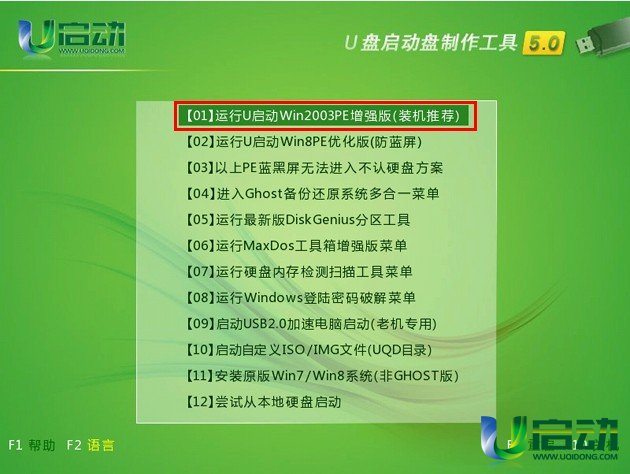
进入winPE系统,在安装原版win7系统前先要使用虚拟光驱加载系统,双击运行“虚拟光驱”在接下来的窗口下找到系统镜像文件;具体操作步骤如下图所示:
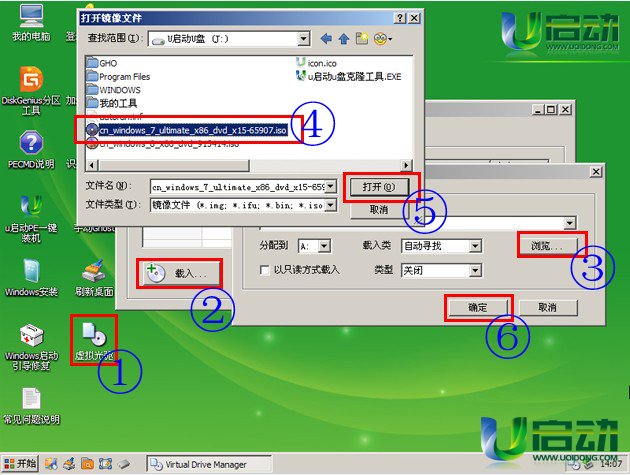
为了确保虚拟光驱加载已经成功,我们可以打开“我的电脑”进行确认;如下图所示:
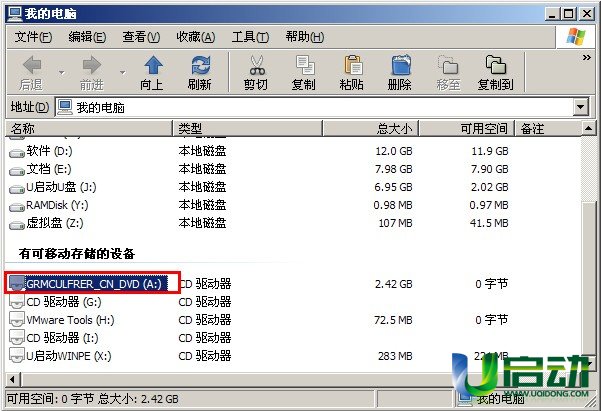
在确认虚拟光驱加载完毕后,双击运行PE系统桌面上的“windows安装”工具,在弹出的窗口中找到install.win文件并将其打开,具体操作方法如下图所示:
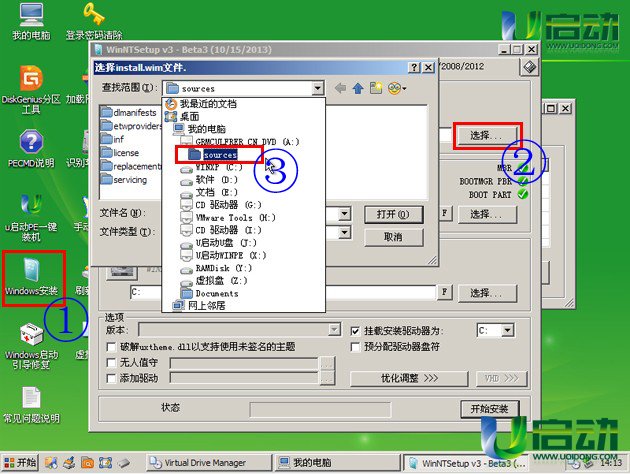
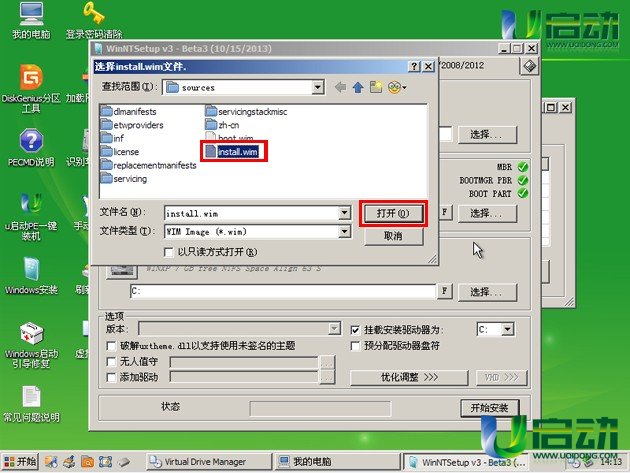
当我们选择并打开install.win文件后便可点击“开始安装”按钮了;选择引导启动器和安装磁盘的位置都会默认选择,这个我们不需要去改动。

当我们点击“开始安装”按钮后便会弹出“都准备好了吗?”的提示窗口,此时我们勾选“安装成功后自动重新启动计算机”后点击“确定”按钮即可;如下图所示:
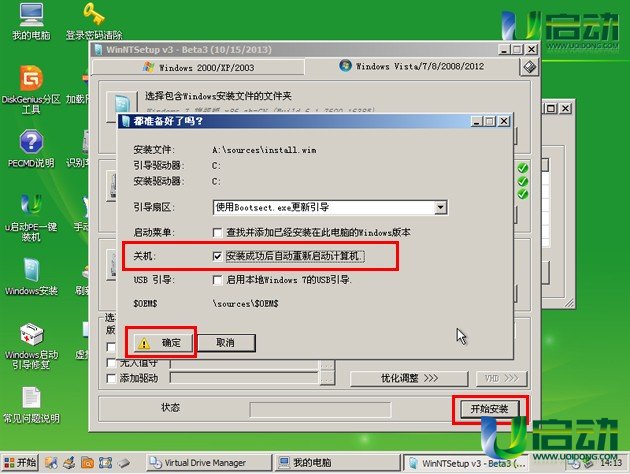
现在我们只需要等待其完成后在已完成的窗口下点击“Reboot”按钮,等待计算机重启即可;如下图所示:
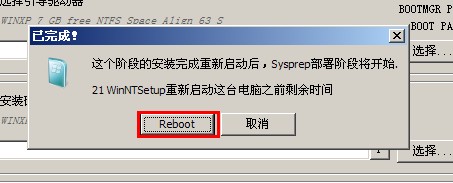
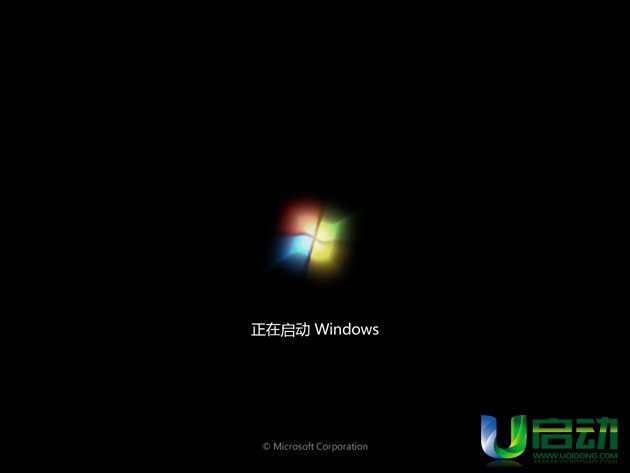
使用u启动PE系统windows安装工具安装原版win7的教程小编就向你介绍到这里了,你学会了吗?
本文由U启动编辑发表。转载此文章须经U启动同意,并请附上出处(U启动)及本页链接。
原文链接:http://www.uqidong.com/syjc/975.html
原文链接:http://www.uqidong.com/syjc/975.html
未来人类Terrans Force DR721笔记本怎么使用u启动u盘
未来人类Terrans Force DR721笔记本搭载了英特尔第10代酷睿i7处理器以及集成显卡,下面为大家分享未来人...
- [2021-07-28]联想ThinkPad L14 锐龙版笔记本怎么使用u启动u盘装
- [2021-07-28]神舟战神Z9-CT7PK笔记本怎么使用u启动u盘装机安装
- [2021-07-27]盈通AN78V5主板怎么通过bios设置u盘启动
- [2021-07-27]海尔逸3000S笔记本怎么使用u启动u盘装机一键重装
- [2021-07-27]机械革命Umi CC笔记本怎么使用u启动u盘装机一键重
- [2021-07-26]惠普340 G7笔记本怎么使用u启动u盘装机一键安装
- [2021-07-26]微星H87M-G43主板怎么通过bios设置u盘启动
U盘工具下载推荐
更多>>-
 纯净版u盘装系统工具下载,u盘装系统工
[2019-09-03]
纯净版u盘装系统工具下载,u盘装系统工
[2019-09-03]
-
 纯净版u盘启动盘制作工具下载
[2019-09-03]
纯净版u盘启动盘制作工具下载
[2019-09-03]
-
 u启动7.0u盘启动盘制作工具装机版下载
[2019-07-05]
u启动7.0u盘启动盘制作工具装机版下载
[2019-07-05]
-
 u启动U盘启动盘制作工具增强版V7.0
[2019-07-05]
u启动U盘启动盘制作工具增强版V7.0
[2019-07-05]
Copyright © 2010-2016 www.uqidong.com u启动 版权所有 闽ICP备16007296号 意见建议:service@uqidong.com
 未来人类Terrans Force DR721笔记本怎
未来人类Terrans Force DR721笔记本怎
 昂达N78C主板怎么进入bios设置u盘启
昂达N78C主板怎么进入bios设置u盘启
 u启动win 8pe系统维护工具箱_6.3免费
u启动win 8pe系统维护工具箱_6.3免费
 u启动win 7pe系统维护工具箱_6.3免费
u启动win 7pe系统维护工具箱_6.3免费
 盈通AN78V5主板怎么通过bios设置u盘
盈通AN78V5主板怎么通过bios设置u盘
 win10怎么安装视频教学
win10怎么安装视频教学
 u启动u盘启动安装原版win8系统视频
u启动u盘启动安装原版win8系统视频
 win7系统怎么备份密钥证书 win7系统
win7系统怎么备份密钥证书 win7系统
 win7系统文件损坏怎么办 win7系统文
win7系统文件损坏怎么办 win7系统文

 联想win8改win7bios设置方法
联想win8改win7bios设置方法
 技嘉uefi bios如何设置ahci模式
技嘉uefi bios如何设置ahci模式
 惠普电脑uefi不识别u盘怎么办
惠普电脑uefi不识别u盘怎么办
 win8改win7如何设置bios
win8改win7如何设置bios
 bios没有usb启动项如何是好
bios没有usb启动项如何是好
 详析bios设置显存操作过程
详析bios设置显存操作过程
 修改bios让电脑待机不死机
修改bios让电脑待机不死机